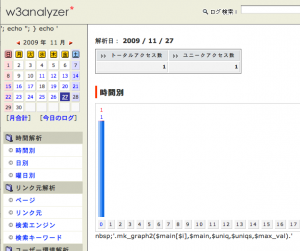w3Analyzer(修正版)を開発なさっているrinさんから直接コメントを頂いた.それでさっそく最新版(2009.11.25)をダウンロードし,現在利用しているものをアップデートした.
詳しいアップデートの方法はw3Analyzerの本家配布元であるオーサカPHPの使用方法の項を参考にして欲しいが,そんなに難しくはない.
[inc/config.php][writelog.php]を設定。
[logs][data][skin]フォルダ以外をアップロード。
基本的にはこれだけである.ところがw3a.phpを表示させると,よくわからないが変なことになった.
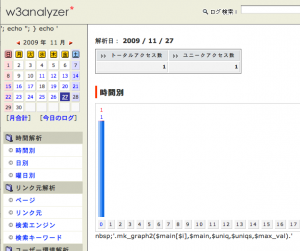
あれ?と思い,いろいろと復旧を試みようとするが,問題となる場所の見当が付かない.あ,そういえば,バージョンアップされたファイルをFTPでアップロードするときに,Cyberduckが悪いのか,うちのBell.caの回線が悪いのか,途中でエラーが出て止まってしまったことを思い出した.もしかしたらそれが原因ではないかと思い当たり,もう一度上書きを試みる.ところがその上書きアップロードのところでまたもやエラーが出てアップロードが中途半端に終わってしまった.
ちなみに,ここで「再試行」をクリックするとその後またアップロードしなおして「無事アップロードが終わりました」という表示が出るものだから,ついつい信用してしまっていた.でももしかしたらこれが問題かもしれない,と思い,面倒だけど仕方ないので,ひとつひとつサーバにあるファイルを消して,その後にまた一つ一つアップロードするという作業をした.しかもアップするときの設定は自動ではなく強制Asciiモードにして.転送した.
そうしたら今度はうまくいった.よかったよかった.
PHPではタイトルの取得ができなかったため,結局javascriptを利用した解析タグを追加しているが,懸案だった(というほどでもないのだけれど)タイトルの取得も,設定通りに表示されるようになった.
ただ,コメント欄にも書いたように,ブログのタイトルについているアポストロフィーの前に「¥」という文字が表示されているのだが,これはなんなのだろう?テストをしてみたところ,ページ名ではそれが現れなかったのだが,ブログ名にだけ現れていた.
例:ブログ名→ Taro’s blog,ページ名→It’s a test
w3aで表示されるタイトル→It’s a test | Taro¥’s blog
(なおこれまでは,Taro’s blog >> ブログアーカイブ >> It’s a test のように,デフォルトのタイトルが表示されていた)
まあ,自分しか見ないのだからそれほど問題にはならないのだけど,何か気になるなぁ・・・